Google 캘린더 또는 Outlook 캘린더와 HubSpot의 캘린더 동기화 사용
마지막 업데이트 날짜: 2025년 12월 12일
명시된 경우를 제외하고 다음 구독 중 어느 것에서나 사용할 수 있습니다.
Google 캘린더 및 Outlook 캘린더를 HubSpot과 동기화하면 CRM에 미팅을 기록하고, 미팅에 대한 캘린더 이벤트를 만들고, 미팅 게스트에게 초대를 보낼 수 있습니다. 또한 Google 캘린더 또는 Outlook 캘린더에서 HubSpot 연락처로 미팅 이벤트를 만들면 해당 이벤트가 HubSpot의 연락처 기록 타임라인에 표시됩니다.
캘린더를 HubSpot 미팅 도구와 함께 사용하려면 이 문서를 참조하세요.
시작하기 전에
시작하기 전에 다음 사항에 유의하세요:
- 캘린더 동기화는 사용자의 기본 캘린더와만 동기화됩니다. 사용자가 Outlook 또는 Google에 여러 개의 캘린더를 가지고 있는 경우 HubSpot은 기본 캘린더 또는 기본 캘린더와만 동기화됩니다.
- Google 캘린더 동기화 또는 Outlook 캘린더 동기화 중 하나를 HubSpot에 연결할 수 있습니다. 두 가지를 동시에 사용할 수는 없습니다.
- 캘린더를 연결하기 전에 만든 이벤트는 HubSpot에 동기화되지 않습니다. 이는 해당 이벤트의 게스트가 HubSpot 계정의 연락처이고 이메일 속성에서 동일한 이메일 주소를 가지고 있는 경우에도 적용됩니다. 연동이 활성화되어 있는 동안 Google 또는 Office 365에서 만든 이벤트만 연락처의 타임라인에 동기화됩니다.
Google 캘린더를 HubSpot에 연결
- HubSpot 계정에서 상단 탐색 모음의 마켓플레이스 아이콘 마켓플레이스를 클릭한 다음 HubSpot 마켓플레이스를 선택합니다.
- Google 캘린더 연동을 검색하고 결과에서 Google 캘린더를 선택합니다.
- 설치를 클릭합니다.
- 설치 팝업 창에서 Google 캘린더를 HubSpot에 연결할 때 예상되는 사항을 검토합니다. 그런 다음 설치를 클릭합니다.
- 캘린더 연결 팝업 창에서 Google/Gmail을 선택합니다. 그런 다음 캘린더 연결을 클릭합니다 .
- Google 계정 연결 팝업 창에서 수락을 클릭하고 Google에 연결합니다.
- Google로 리디렉션되어 로그인하거나 여러 개의 계정이 있는 경우 Google 계정을 선택합니다.
- 요청된 권한을 검토하고 허용을 클릭합니다.
HubSpot용 Google 캘린더가 설치되었음을 확인하는 대화 상자와 함께 HubSpot으로 다시 리디렉션됩니다.
Outlook 캘린더를 HubSpot에 연결
Outlook 캘린더를 HubSpot에 연결하기 전에 Outlook에서 올바른 이메일 계정에 로그인했는지 확인하세요.
- HubSpot 계정에서 상단 탐색 모음의 마켓플레이스 아이콘 마켓플레이스를 클릭한 다음 HubSpot 마켓플레이스를 선택합니다.
- Outlook 캘린더 연동을 검색하고 결과에서 Outlook 캘린더를 선택합니다.
- 설치를 클릭합니다.
- 캘린더 연결 팝업 창에서 Microsoft Outlook을 선택합니다. 그런 다음 캘린더 연결을 클릭합니다 .
- Outlook 365 받은 편지함 연결 팝업 창에서 수락을 클릭하고 Outlook 365에 연결합니다.
- 계정에 로그인할 수 있는 Office 365로 리디렉션됩니다.
- 요청된 권한을 검토하고 수락을 클릭합니다.
로그인 자격 증명을 입력하면 Outlook 일정이 설치되었음을 확인하는 대화 상자와 함께 HubSpot으로 다시 리디렉션됩니다.
통합이 설치되면 HubSpot 계정의 다른 사용자가 Outlook 캘린더를 HubSpot에 연결할 수 있습니다.
- HubSpot 계정의 상단 탐색 모음에서 settings 설정 아이콘을 클릭합니다.
- 왼쪽 사이드바 메뉴에서 일반으로 이동합니다.
- 캘린더 탭을 클릭합니다.
- 캘린더 연결을 클릭합니다.
HubSpot에서 회의 예약하기
- Google 캘린더 또는 Outlook 캘린더를 연결한 후 HubSpot 계정의 연락처, 회사, 거래 또는 티켓으로 이동합니다.
- 왼쪽 사이드바에서 date 미팅 예약을 클릭하여 미팅 이벤트를 만듭니다.
- 일정 팝업 창에서 회의 세부 정보를 입력합니다.
- 저장을 클릭하여 캘린더에 미팅을 추가하고 연락처에게 미팅 초대를 보냅니다.
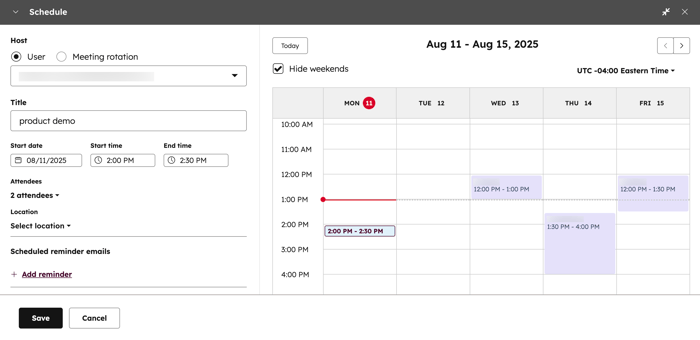
참고: HubSpot에서 미팅을 삭제해도 Google 캘린더 또는 Outlook 캘린더에서 이벤트가 제거되지는 않습니다.
Google 캘린더 또는 Outlook 캘린더에서 미팅 예약하기
Google 캘린더 또는 Outlook 캘린더에서 미팅을 만들고 HubSpot 계정에 있는 연락처를 초대하면 해당 미팅이 HubSpot의 연락처 타임라인에 표시됩니다. 마찬가지로, HubSpot의 연락처가 회의에 나를 초대하면 해당 회의가 HubSpot의 연락처 타임라인에도 표시됩니다. 
미팅의 캘린더 동기화 고려 사항
미팅 동기화 동작
- 캘린더에서 이벤트를 편집하거나 삭제하면 업데이트가 HubSpot의 연락처 타임라인에 있는 미팅에 자동으로 표시됩니다.
- 반복 회의의 경우 HubSpot은 시리즈의 첫 번째 이벤트만 동기화합니다. 시리즈의 다른 이벤트가 변경되거나 참석자 응답이 변경되면 업데이트된 이벤트가 HubSpot에 동기화됩니다. 예를 들어, 누군가 특정 주에 정기 주간 회의를 취소하는 경우 해당 주 이벤트가 HubSpot에 동기화되도록 트리거됩니다.
참석자 및 연락처 만들기
- 미팅이 만들어지면 HubSpot에서 미팅 참여에 참석자를 추가해도 캘린더 이벤트에 추가되지 않습니다. 이 문제를 방지하려면 참석자를 추가하는 동시에 회의 설명을 약간 변경한 다음 저장 및 업데이트 보내기를 클릭할 수 있습니다.
- 연결된 캘린더에서 미팅이 만들어지면 해당 미팅은 HubSpot 계정에 이미 존재하는 연락처의 타임라인에만 기록됩니다. 참석자가 HubSpot 계정에 이미 존재하지 않는 경우에는 연락처 레코드가 자동으로 생성되지 않습니다.
- 연락처의 타임라인에 미팅이 표시되려면 게스트가 연락처 기록의 이메일 속성에서 동일한 이메일 주소를 사용 중이어야 합니다.
- 미팅 이벤트 초대에 참석자로 추가된 그룹 이메일은 HubSpot에 동기화되지 않습니다. 대신 각 그룹 구성원을 미팅 이벤트에 개별적으로 초대하세요.
내부, 비공개 및 부재 중 이벤트 동기화
- HubSpot은 이메일 도메인(HubSpot 계정의 대상 및 연결된 도메인) 및 기존 사용자를 기준으로 조직 구성원에 대한 이벤트가 추가되지 않도록 자동으로 방지합니다. 또한 @hubspot.com 이메일 주소에서는 이벤트가 생성되지 않습니다.
- HubSpot의 캘린더 동기화는 비공개 캘린더 이벤트를 HubSpot 계정에 동기화하지 않습니다. 공개 이벤트가 나중에 비공개로 변경되는 경우 참여는 HubSpot 계정에 유지되지만 이벤트에 대한 변경 사항은 더 이상 동기화되지 않습니다.
- HubSpot과 Google 또는 Outlook 캘린더 간에 부재 중 이벤트를 동기화할 수 있습니다. 사용자 부재 중 시간 관리에 대해 자세히 알아보세요.